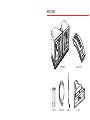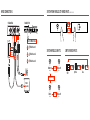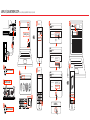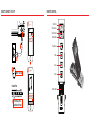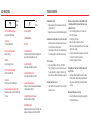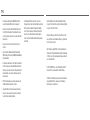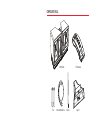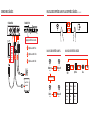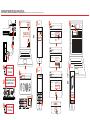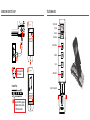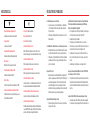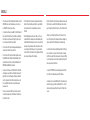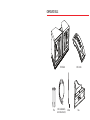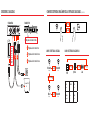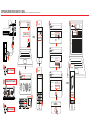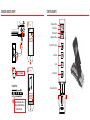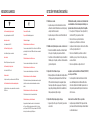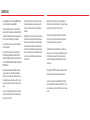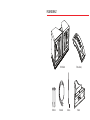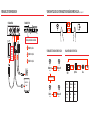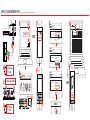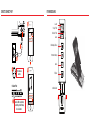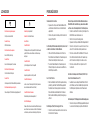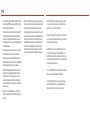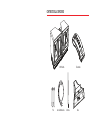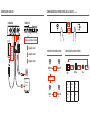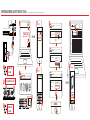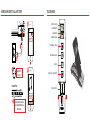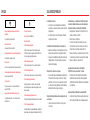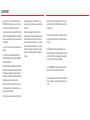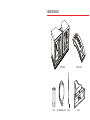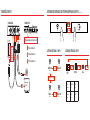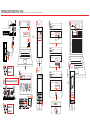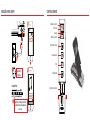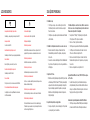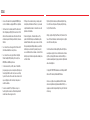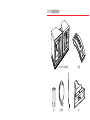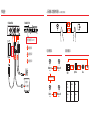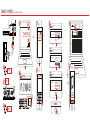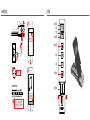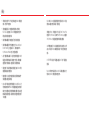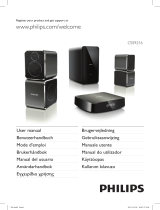Klipsch STADIUM Le manuel du propriétaire
- Catégorie
- Les routeurs
- Taper
- Le manuel du propriétaire
Ce manuel convient également à
La page est en cours de chargement...
La page est en cours de chargement...
La page est en cours de chargement...
La page est en cours de chargement...
La page est en cours de chargement...
La page est en cours de chargement...
La page est en cours de chargement...
La page est en cours de chargement...

COMPOSANTS INCLUS
KMC Stadium Télécommande
Piles Cordon d’alimentation c.a. Antenne Support

Bluetooth
Bluetooth
ON
5
6
Stadium-BT
Devices
Settings
Bluetooth
Bluetooth
ON
1
5
2
3
Stadium-BT
Devices
Not Paired Not Connected
Settings
4
Stadium Front
Patientez pendant
30 secondes
Appuyez jusqu’à ce que
la DEL s’éclaire en bleu
CONFIGURATION DE BLUETOOTH
OU
AllowIgnore
Share Wi-Fi Settings?
Do you want to share your Wi-Fi
settings so this accessory can
connect to the Wi-Fi network?
Wifi
Connected
2.4 GHz
5 5
6
1 4
7
Klipsch_Stadium
9
8
2
3
Wifi
Connected
2.4 GHz
CONFIGURATION D’AIRPLAY AVEC PARTAGE WI-FI (iOS 5 ou plus exigé)
Patientez pendant
30 secondes
Partager les
paramètres Wi-Fi ?
Autoriser
Maintenez le bouton
enfoncé jusqu’à l’étape 7
OU

CONNEXIONS CÂBLÉES
1 2 3
Stadium Back Stadium Front
PCM 2.0
Signal Only
1
2
3
Appuyez pour afficher la source
Valeurs par
défaut
Appuyez et
maintenez
enfoncé
pendant 10
secondes
Clignote en vert 3 fois
Signal PCM 2.0
seulement
Clignote en vert 2 fois
Clignote en vert 1 fois
BASCULE DES ENTRÉES SANS FIL AUX ENTRÉES CÂBLÉES
(et vice-versa)
BASCULE DES ENTRÉES SANS FIL BASCULE DES ENTRÉES CÂBLÉES
Press
USB
Optical Line
Press Press Press
WiFi
(Orange)
Bluetooth
(Blue)
Press
Press Press
WiFi
(Orange)
Direct
(Purple)
Press and Hold Press
Press
USB
Optical Line
Press Press Press
WiFi
(Orange)
Bluetooth
(Blue)
Press
Press Press
WiFi
(Orange)
Direct
(Purple)
Press and Hold Press
Press
Network
(Orange)
Bluetooth
(Blue)
Press
Direct
(Purple)
Bluetooth
(Blue)
Press and Hold
Press
Appuyez sur
Network
Réseau
Direct
Direct
Orange
Orange
Blue
Blue
Purple
Violet

Klipsch_Stadium
192.168.1.12
192.168.1.12
192.168.1.12
192.168.1.12
Stadium_Setup
1
2
3
5
6
7
192.168.1.12
ENTER
Other Neighbor’s Wi
Your Wireless Router
Neighbor’s Wi
Apply
Select Option
Service Set ID (SSID):
Service Set ID (SSID):
Apply
Your Wireless Router
Your Wireless Password
Service Set ID (SSID):
WPA Passphrase:
Wi-Fi
Wi-Fi
ON
Stadium_Setup
Choose a Network
Settings
Cancel
Go
6
7
8
8
Klipsch_Stadium
9
10
10
4
WARNING...
OK
OU
CONFIGURATION DU RÉSEAU AIRPLAY/DLNA
(à utiliser uniquement s’il n’est pas possible d’utiliser la configuration d’Airplay avec partage Wi-F)
Klipsch_Stadium
192.168.1.12
192.168.1.12
192.168.1.12
192.168.1.12
Stadium_Setup
1
2
3
5
6
7
192.168.1.12
ENTER
Other Neighbor’s Wi
Your Wireless Router
Neighbor’s Wi
Apply
Select Option
Service Set ID (SSID):
Service Set ID (SSID):
Apply
Your Wireless Router
Your Wireless Password
Service Set ID (SSID):
WPA Passphrase:
Wi-Fi
Wi-Fi
ON
Stadium_Setup
Choose a Network
Settings
Cancel
Go
6
7
8
8
Klipsch_Stadium
9
10
10
4
WARNING...
OK
Patientez pendant
30 secondes
Patientez pendant
30 secondes
Maintenez le bouton enfoncé
pendant 8 secondes
OU

CONNEXION DIRECTE À WIFI
Klipsch_Stadium
Klipsch_Stadium_Setup
1
2
3
5
4
Hold 8 Seconds
Wi-Fi
Wi-Fi
ON
Stadium_Direct_
Choose a Network
Settings
5
Klipsch_Stadium
6
6
4
Stadium Front
Patientez pendant
30 secondes
L’orange étant affiché, appuyez
et maintenez enfoncé jusqu’à
l’affichage du violet
TÉLÉCOMMANDE
Reculer
Volume haut
Avancer
Volume bas
Lecture/Pause
Sourdine
Source
Alimentation
Support de l’appareil

RÉSOLUTION DES PROBLÈMES
Le Stadium ne passe pas sous tension
• Assurez-vous que le cordon d’alimentation c.a. du Stadium
est correctement branché à fond dans la prise murale et à
l’arrière de l’unité.
• Vérifiez que le Stadium est branché dans une prise correcte-
ment alimentée.
Le Stadium a été configuré mais ne se reconnecte pas au réseau.
• Redémarrez votre réseau sans fil : débranchez votre routeur
sans fil pendant au moins 30 secondes, puis rebranchez-le.
• Débranchez le cordon d’alimentation de l’arrière du Stadium
pendant au moins 30 secondes, puis rebranchez-le dans la
prise et reconfigurez.
L’appareil iOS se fige
• Maintenez enfoncé le bouton d’alimentation de l’appareil iOS
jusqu’à ce que le message « Slide to Power Off » (Faites glisser
pour éteindre) apparaisse sur l’écran. Faites glisser la barre
pour éteindre l’appareil. Une fois que l’appareil est éteint,
patientez 30 secondes, puis maintenez enfoncé le bouton d’ali-
mentation jusqu’à ce que le logo Apple apparaisse.
L’appareil intelligent non Apple se fige
• Éteignez l’appareil, patientez 30 secondes, puis remettez
l’appareil sous tension.
Le Stadium est sous tension et connecté au réseau (la DEL sans
fil est orange continu) mais aucune musique n’est diffusée de
iTunes ou de l’appareil iOS compatible
• Dans l’application « Settings » (Paramètres) de votre appa-
reil iOS, désactivez, puis activez l’option Wi-Fi.
• Redémarrez l’app iTunes/Music.
• Vérifiez que le son du Stadium n’est pas en sourdine.
• Assurez-vous que vous avez téléchargé la dernière version
du logiciel iTunes et du logiciel de l’appareil iOS.
• Redémarrez votre réseau sans fil, débranchez votre rou-
teur sans fil pendant au moins 30 secondes, puis rebran-
chez-le.
• Redémarrez votre ordinateur ou votre appareil iOS.
La page de connexion Stadium Wireless Connect (192.168.1.12)
ne se charge pas sur le PC ou le Mac.
• Désactivez toute protection de pare-feu activée par le biais de
logiciel anti-virus avant de commencer l’installation du Stadi-
um. Une fois l’installation terminée, réactivez la protection par
pare-feu.
Lorsque l’entrée USB est utilisée, aucune musique n’est lue
• Assurez-vous que l’entrée USB est sélectionnée en appuyant
sur le bouton Source jusqu’à que la DEL verte clignote une fois.
INDICATEURS DEL
Clignotement orange rapide puis lent :
Démarrage puis recherche du réseau Wi-Fi
Orange continu :
Connecté au réseau Wi-Fi
Clignotement bleu rapide puis lent :
Démarrage de Bluetooth puis appariement
Bleu continu :
Bluetooth prêt à la connexion/connecté
Clignotement violet rapide puis lent :
Démarrage du signal Direct Wi-Fi
Violet continu :
Prêt à la connexion/connecté au signal Direct Wi-Fi
Clignote en alternant orange/violet lentement :
Configuration du réseau en cours/Partage en cours
de l’accréditation de la Wi-Fi
Vert continu : Mise sous tension
Rouge continu : Mode prêt
Aucune DEL : Hors tension
La DEL verte clignote une fois :
Entrée USB sélectionnée avec le bouton Source OU un
bouton a été appuyé OU une commande distante est reçue
La DEL verte clignote deux fois :
Entrée optique sélectionnée avec le bouton Source
La DEL verte clignote trois fois :
Entrée analogique sélectionnée avec le bouton Source
La DEL verte clignote en continu :
Le bouton Volume + ou – est maintenu enfoncé (la DEL s’ar-
rête quand le volume maximum ou minimum est atteint)
La DEL verte clignote toutes les quatre secondes :
Le bouton Sourdine de la télécommande est activé
La DEL rouge clignote lentement :
Problème du microprogramme. Débranchez l’alimentation
c.a. pendant 15 minutes, puis rebranchez-la. Si le problème
persiste, contactez-nous à Support@klipsch.com.

CONSEILS
• Votre réseau sans fil doit obligatoirement utiliser la sécurité
WPA/WPA2 pour que le Stadium puisse se connecter. La
sécurité WEP n’est pas prise en charge.
• Un routeur sans fil avec un réseau Wi-Fi 2,4 GHz stable doit
être réglé sur B/G, B/G/N ou en mode mixte. Le Stadium ne
fonctionne pas sur un réseau sans fil de type « N only » ni
sur un réseau pour invités à l’accès limité.
• Si votre routeur offre l’option de balayage automatique des
canaux « Auto Channel Scan », activez-la.
• Si votre routeur offre l’option de diffusion régulière du con-
tenu WISH (Wireless Intelligent Stream Handling), l’option
de qualité de service (QoS) ou l’option multimédia sans fil
WMM (Wireless Multimedia), activez-les.
• Le nom de votre réseau sans fil (SSID) doit être diffusé afin
qu’il apparaisse pour utiliser la configuration de réseau Air-
play DLNA. Si ce nom est masqué, affichez les paramètres
de votre routeur sans fil et diffusez le nom du réseau. Une
fois la configuration terminée, vous pourrez masquer à
nouveau le nom.
• Si vous vous connectez à la Wi-Fi, assurez-vous que votre
routeur, votre appareil audio et Stadium se trouvent tous à
portée l’un de l’autre.
• Un trafic intense de données (par exemple, des télécharge-
ments de fichiers volumineux, de films, etc.) peut entraîner
une congestion et créer des problèmes au cours de la
diffusion.
• En utilisant Airplay avec iTunes sur le Mac ou le PC, vous
pouvez diffuser votre musique vers un maximum de quatre
unités Stadium. N’oubliez pas que si votre réseau sans fil n’a
pas la capacité pour plusieurs unités, qu’il existe des obsta-
cles au signal sans fil (murs épais, etc.) ou que la distance
entre les unités et votre routeur est trop grande, la diffusion
vers plusieurs unités peut être irrégulière.
Klipsch et Klipschorn ont des marques de commerce déposées de
Klipsch Group, Inc. aux États-Unis d’Amérique et dans d’autres
pays. Mis au point par Klipsch Group, Inc., USA. Produit de Chine.
AirPlay, le logo AirPlay, iPad, iPhone, iPod, iPod classic, iPod
nano et iPod touch sont des marques de commerce d’Apple, Inc.,
déposées aux États-Unis d’Amérique et dans d’autres pays.
Les droits d’auteur du logiciel aptX® appartiennent à CSR plc ou
à des sociétés de son groupe. Tous droits réservés. La marque
aptX® et le logo aptX sont des marques de commerce de CSR plc
ou de l’un des groupes de la société et peuvent être enregistrés
dans une ou plusieurs juridictions.
Le logo Wi-Fi CERTIFIED est une marque déposée de Wi-Fi Alli-
ance. Wi-Fi est une marque déposée de Wi-Fi Alliance.
La marque et les logos du mot Bluetooth® sont des marques de
commerce déposées, propriétés de Bluetooth SIG, Inc. et l’util-
isation de ces marques par Klipsch Group, Inc. fait l’objet d’une
licence.
La page est en cours de chargement...
La page est en cours de chargement...
La page est en cours de chargement...
La page est en cours de chargement...
La page est en cours de chargement...
La page est en cours de chargement...
La page est en cours de chargement...
La page est en cours de chargement...
La page est en cours de chargement...
La page est en cours de chargement...
La page est en cours de chargement...
La page est en cours de chargement...
La page est en cours de chargement...
La page est en cours de chargement...
La page est en cours de chargement...
La page est en cours de chargement...
La page est en cours de chargement...
La page est en cours de chargement...
La page est en cours de chargement...
La page est en cours de chargement...
La page est en cours de chargement...
La page est en cours de chargement...
La page est en cours de chargement...
La page est en cours de chargement...
La page est en cours de chargement...
La page est en cours de chargement...
La page est en cours de chargement...
La page est en cours de chargement...
La page est en cours de chargement...
La page est en cours de chargement...
La page est en cours de chargement...
La page est en cours de chargement...
La page est en cours de chargement...
La page est en cours de chargement...
La page est en cours de chargement...
La page est en cours de chargement...
-
 1
1
-
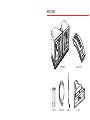 2
2
-
 3
3
-
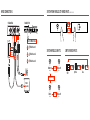 4
4
-
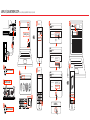 5
5
-
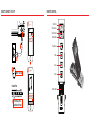 6
6
-
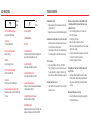 7
7
-
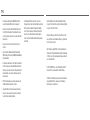 8
8
-
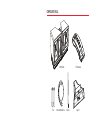 9
9
-
 10
10
-
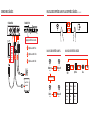 11
11
-
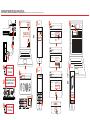 12
12
-
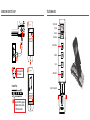 13
13
-
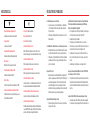 14
14
-
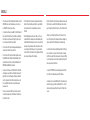 15
15
-
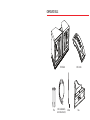 16
16
-
 17
17
-
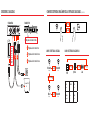 18
18
-
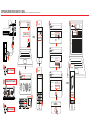 19
19
-
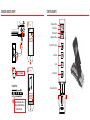 20
20
-
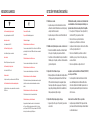 21
21
-
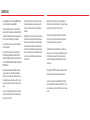 22
22
-
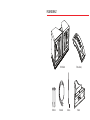 23
23
-
 24
24
-
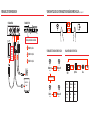 25
25
-
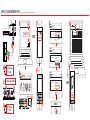 26
26
-
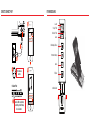 27
27
-
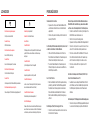 28
28
-
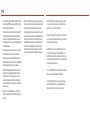 29
29
-
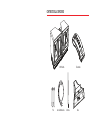 30
30
-
 31
31
-
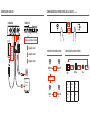 32
32
-
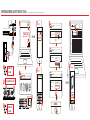 33
33
-
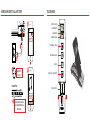 34
34
-
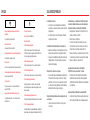 35
35
-
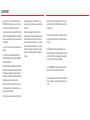 36
36
-
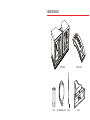 37
37
-
 38
38
-
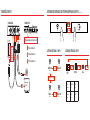 39
39
-
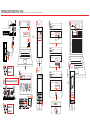 40
40
-
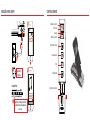 41
41
-
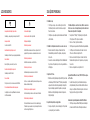 42
42
-
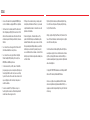 43
43
-
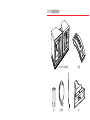 44
44
-
 45
45
-
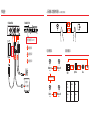 46
46
-
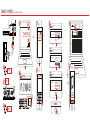 47
47
-
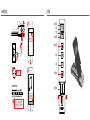 48
48
-
 49
49
-
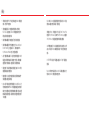 50
50
-
 51
51
Klipsch STADIUM Le manuel du propriétaire
- Catégorie
- Les routeurs
- Taper
- Le manuel du propriétaire
- Ce manuel convient également à
dans d''autres langues
- italiano: Klipsch STADIUM Manuale del proprietario
- English: Klipsch STADIUM Owner's manual
- español: Klipsch STADIUM El manual del propietario
- Deutsch: Klipsch STADIUM Bedienungsanleitung
- português: Klipsch STADIUM Manual do proprietário
Documents connexes
Autres documents
-
Logitech UE Air Speaker Guide de démarrage rapide
-
PURE CONTOUR100DI Le manuel du propriétaire
-
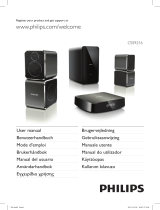 Fidelio CSS9216/12 Manuel utilisateur
Fidelio CSS9216/12 Manuel utilisateur
-
Panasonic SCAP01EG Mode d'emploi
-
Panasonic SUG30EG Le manuel du propriétaire
-
Panasonic SCC70EG Le manuel du propriétaire
-
Panasonic SUG30EG Mode d'emploi
-
Technics SU-G30 Mode d'emploi
-
Boston MC200Air Guide de démarrage rapide